С каждым годом линейка новых моделей Samsung постепенно меняется. Приобретает новый дизайн, хорошую начинку в виде мощного процессора и повышенной HD-графикой. Но есть изменения, которые касаются не только устройства, но и всей системы в целом.

Речь пойдет об операционной системе, а именно о режиме концентрации в Samsung. Focus Mode или режим концентрации – новейшая функция, которая стала доступна на операционной системе Андроид, когда была презентована её 10 модификация.
Android 10 впечатлил количеством нововведений, значительно упрощающих работу, экономящих время и ресурсы батареи.
Конкретно про режим концентрации
Главная задача Android Focus Mode – это помочь пользователю не отвлекаться от насущных задач, повысив свой уровень концентрации на тех делах, которые действительно стоит делать в данный момент.
Что она делает и как пользоваться

После этих настроек твой Samsung будет летать! Увеличиваем производительность и скорость смартфонов
Focus Mode отключает уведомления на тех приложениях, которые чаще всего отвлекают пользователя во время работы.
Заранее пользователь может поставить все необходимые галочки напротив тех приложений, которые, по его мнению, будут для него помехой. Если он попытается открыть приложение (чаще всего это происходит на автомате), ему высветится предупреждение, напоминающее о том, что он поставил данное приложение в список запрещенных на время работы (такими могут быть социальные сети, мессенджеры или какие-то игры и т.д.). Владелец телефона может поставить временные рамки использования данного режима, чтобы в будни и выходные был разный график, можно подстраивать перерывы на работе. После того, как срок временных рамок выйдет – можно будет снова пользоваться приложениями. Включение режима происходит в настройках телефона.
Операционная система

Функция появилась на Android 10, но благодаря неким расширениям она доступна и в 9-й версии. Для Samsung Focus Mode доступна во флагманских версиях смартфона и все новых моделях.
Польза
Разработчики прекрасно понимают, насколько гигантское количество информации в современном мире, и что люди часто отвлекаются на те или иные факторы, сбивая график работы, понижая свою персональную эффективность.
Поэтому данная функция уже показала хорошие результаты у тех пользователей, которые никак не могли сфокусироваться на своей ежедневной рутине. Эти данные показывают нам разработчики из Google.
Источник: list-name.ru
Сохраняем концентрацию: отключаем уведомления на Android
Сохраняем концентрацию: отключаем уведомления на Android

Когда вокруг так много информации, становится все сложнее сохранять концентрацию и эффективно работать. Особенно отвлекают бесконечные уведомления на телефоне — из социальных сетей, мессенджеров, рабочих чатов, а еще электронная почта, будильники, календари. Если просматривать их все, времени на работу и вовсе не останется. Рассказываем, как отключить уведомления на телефонах Android и жить спокойно.
Почему важно отказаться от уведомлений
Взял телефон, чтобы ответить на сообщение, очнулся через 2 часа в Инстаграме от запаха горящих дедлайнов — знакомая ситуация? Это они, уведомления, которые буквально заставляют тянуться за телефоном, листать ленты соцсетей и переключаться с одного приложения на другое, будучи не в силах отложить телефон и сконцентрироваться на задачах.
Смартфон стал настоящей дофаминовой иглой для многих, и вот почему. Дофамин — гормон, отвечающий за внимание и мотивацию. Получение новой информации для мозга — источник дофамина, и при проверке смартфона сотни раз в день мы получаем минипорции дофамина, начинаем чувствовать себя чуть лучше.
На этом эффекте построены алгоритмы социальных сетей — все эти лайки, репосты, комментарии, обратная связь затягивают в настоящее дофаминовое болото, выбраться из которого непросто: с каждым разом хочется все больше одобрения. Мы считаем, что постоянная проверка мобильного во время работы нисколько не повредит: что такого, если быстро поставить лайк на комментарий или ответить в мессенджер.
Однако подобная многозадачность вредит выполнению важных дел. Многочисленные исследования показали, что само наличие телефона рядом вызывает тревожность и постоянное желание проверить его. Дофаминовая зависимость от телефона — не миф, а реальная проблема, с которой работают психотерапевты.
Вот почему растет популярность цифровых детоксов, когда люди осознанно отказываются от смартфона на день или даже больше. Самые большие проблемы возникают во время работы или учебы: постоянное отвлечение на смартфон вредит запоминанию информации, сложно вернуться в рабочий ритм при постоянной проверке телефона.
Чтобы повысить свою производительность, начните с отключения уведомлений и сами удивитесь, насколько продуктивнее пройдет ваш день. Когда мы говорим об уведомлениях, имеем в виду не только сообщения от друзей в мессенджерах — с ними на работе расстаться проще всего. Продумайте, как избавиться от уведомлений по работе, и в то же время не пропустить важной информации.
Дело в том, что звонящий или пишущий человек по ту сторону экрана не особо интересуется, удобно ли вам сейчас общаться. Поэтому важно обсудить с коллегами коммуникации по рабочим вопросам. Например, договориться, что звонки использовать только в действительно экстренных случаях, все остальные вопросы решать в переписке, и не в мессенджерах, а в электронной почте.
На самом деле, срочные ситуации, когда нельзя терять ни минуты, в жизни обычных офисных работников происходят редко, они все же не врачи-реаниматологи. Поэтому ничего страшного не произойдет, если вы выделите определенное время на просмотр уведомлений и писем, а в остальное время поработаете с максимальной концентрацией. В ваших силах — настройка и контроль уведомлений на телефоне, вплоть до полного их отключения.
Как отключить на Android — общая схема
Уведомления могут сопровождаться вибрацией, звуковым сигналом, появлением баннера на заблокированном и главном экране. А теперь представьте, что идет постоянный поток сообщений от семьи, друзей, по рабочим вопросам, электронная почта с промоакциями.
Добавьте сюда push от банков, сервисов погоды и прочих приложений, которые вы забыли отключить — окажется, что работать или учиться просто некогда, если постоянно реагировать на входящие раздражители. Можно просто удалять уведомления — смахивать их влево или вправо с главного экрана, но по энергозатратам это все равно, что прочитывать каждое из них. Необходимо настроить телефон так, чтобы они не приходили на заблокированный экран и не отвлекали звуком и вибрацией. Первый способ отключает все возможные сигналы.
- Открываем Настройки на телефоне.
- Нажимаем Уведомления, переходим в приложения нажав на кнопку “Еще”.
- Выбираем приложения, для которых нужно отключить уведомления.
- Выбираем: показывать все, скрывать беззвучные, не показывать уведомления.
Если выберете не показывать, ваш телефон станет тихим и безмолвным.
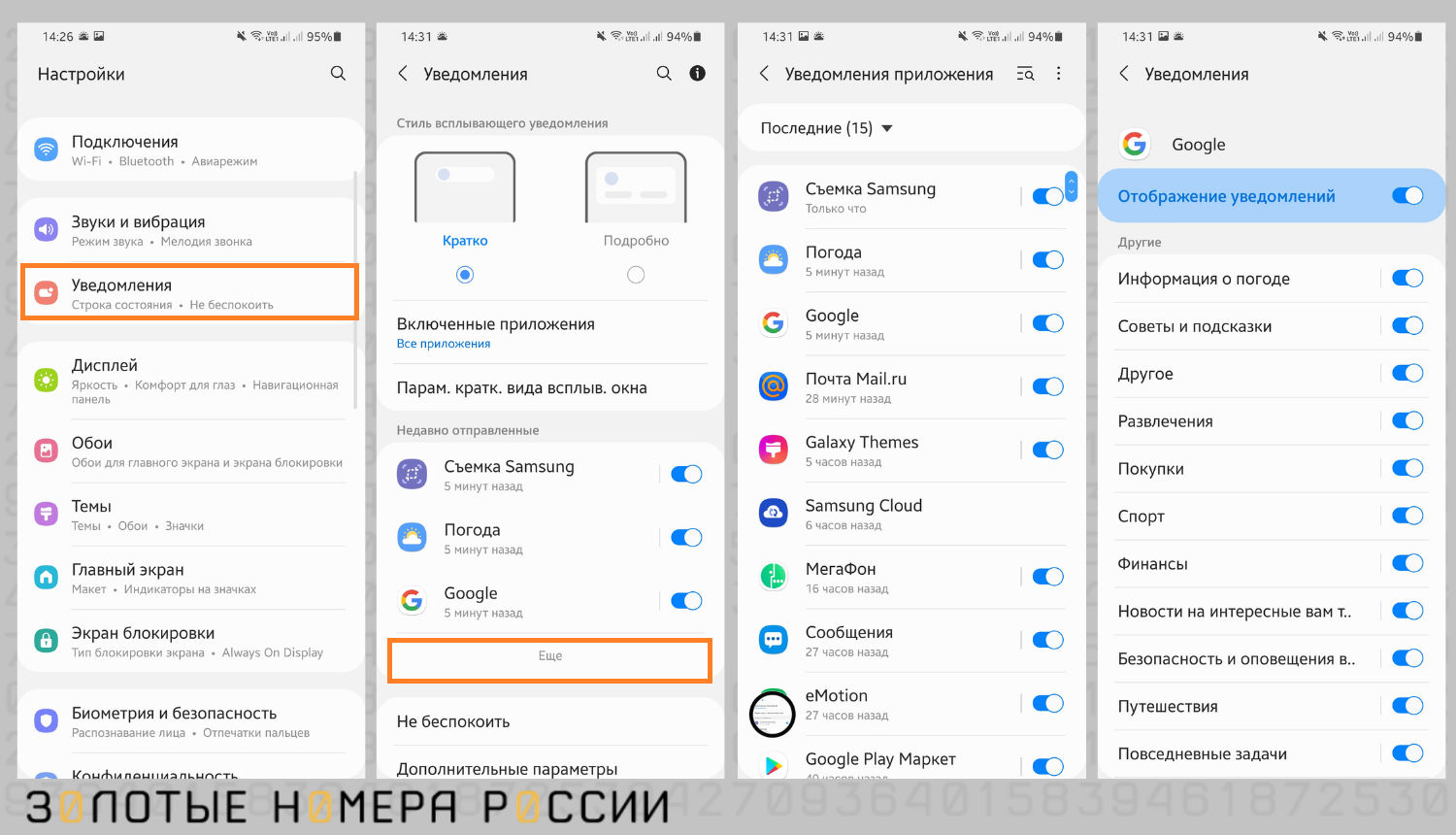
В разделе Общие есть другие опции донастройки: можно скрывать беззвучные уведомления в строке состояния, разрешать откладывать уведомления, настраивать показ непрочитанных на иконке приложения, применять улучшенные уведомления.
Для настройки уведомлений от отдельных приложений можно использовать следующий способ: когда на экране блокировки появится баннер, нажмите и удерживайте его (в некоторых моделях телефонов — смахните влево), там появится значок шестеренки-настроек. Достаточно снять синий переключатель, и вы больше не увидите уведомлений от этого конкретного приложения.
Если же вы хотите отключать их не постепенно, а разом для всех, можете обработать все приложения в Настройках. Пройдите по пути Настройки — Настройки приложений — Все приложения, далее переключайте ползунки напротив тех приложений, от которых вы не желаете видеть уведомления. Рекомендуется оставить такие разделы, как Безопасность и Google, чтобы видеть, когда с аккаунтом или операционной системой есть проблемы.
В каждом отдельном приложении тоже есть возможности для настройки уведомлений, обычно они скрываются в профиле или в основном меню.
Важно отключить уведомления на заблокированном экране, чтобы никто не смог прочитать ваши сообщения, к примеру, пока вы оставили телефон на рабочем столе. Пройдите по пути Уведомления — Уведомления на заблокированном экране — Не показывать уведомления. По умолчанию это будет применено ко всем приложениям, то есть экран вашего телефона всегда будет девственно чист.
Вообще, в разделе уведомлений достаточно много опций для тонкой настройки: можно регулировать вид всплывающего сообщения, включать и отключать звук и вибрацию. Стоит один раз как следует разобраться в этом сегменте настроек, чтобы работать и жить продуктивнее.
Режим «Не беспокоить» на Android
На устройствах с Android 9 и выше есть возможность быстро установить режим, при котором не поступают визуальные баннеры, звук и вибрация. Для этого нужно смахнуть экран сверху вниз и выбрать круглый значок «Не беспокоить». В этом режиме можно внести исключения для определенных пользователей, от которых важно получать звонки в любое время.
Для этого пройдите по пути Настройки — Звук и вибрация — Не беспокоить — Исключения для режима — Пользователи. Отметьте контакты, от которых вы хотели бы всегда получать уведомления. Можно выбрать только Повторные вызовы, когда абонент пытается дозвониться до вас дважды в течение 15 минут.
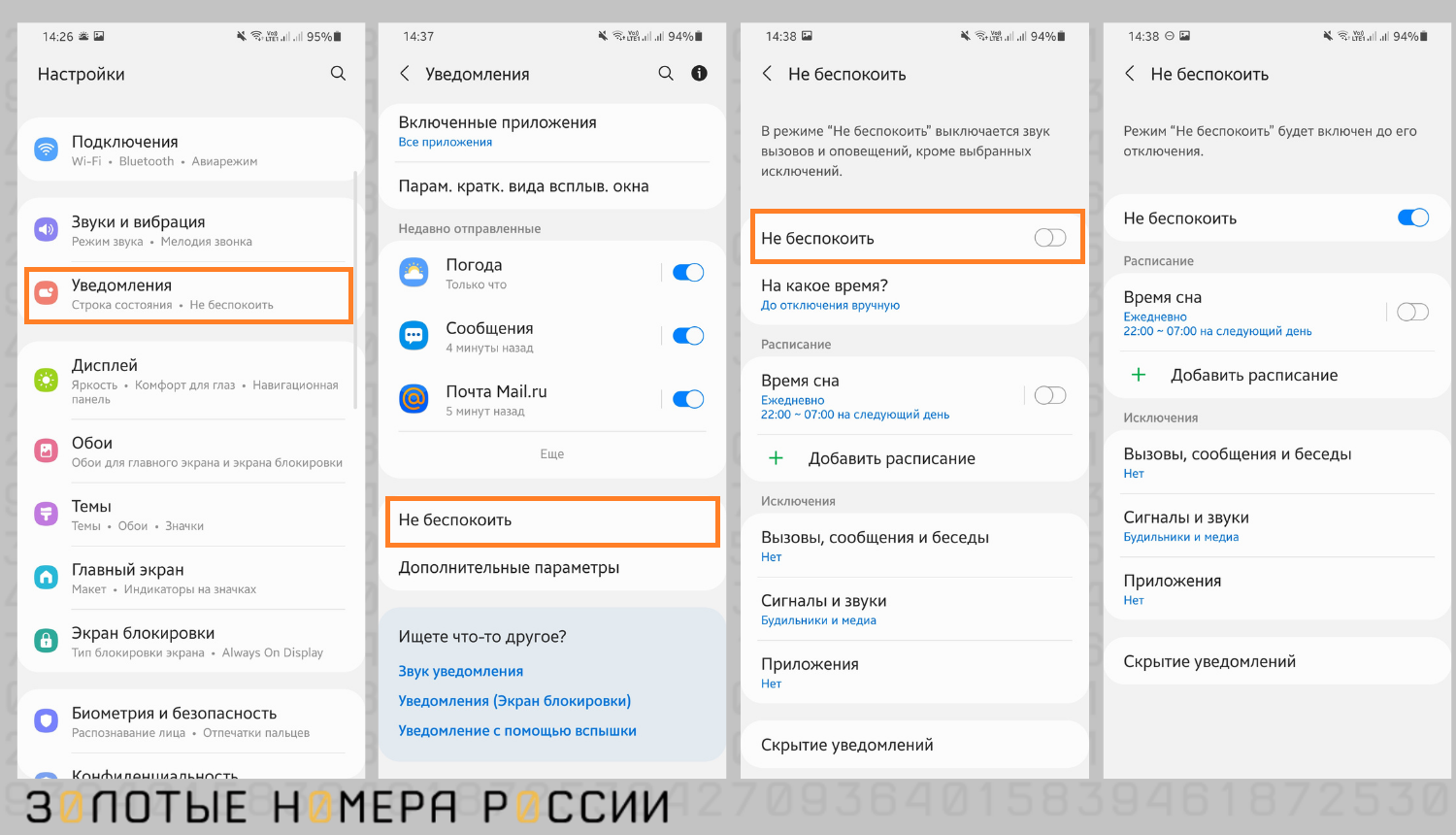
» width=»» height=»» />
И наконец, Android позволяет отключать уведомления по расписанию. Например, вы можете отказаться от раздражителей только в рабочий период. Эту опцию можно найти по адресу Настройки — Звук — Не беспокоить — Включать автоматически — Добавить правило. После создания правило нужно активировать, при необходимости редактировать или удалить.
Как отключить уведомления на Xiaomi
Телефоны Xiaomi работают на прошивке MIUI, в которой интерфейс и настройки несколько отличаются, хотя принцип работы остается тем же. Так, отключать уведомления на Xiaomi можно в специальном разделе настроек Уведомления и Центр управления. Тут можно выбрать, каким приложениям разрешается оставлять уведомления на заблокированном экране. По каждому приложению можно указать: оставлять ли метку на иконке, разрешать ли всплывающие окна, звуки и вибрацию. Далее настроить центр управления, как он будет выглядеть, где какой виджет будет отображаться, и строку состояния — самую верхнюю строку экрана, где указан оператор, состояние заряда батареи, скорость передачи данных и другие параметры.
Как отключить на Honor
Honor — модель телефона, работающего на стандартной прошивке Android. В ней также есть режим «Не беспокоить», и его стоит использовать, чтобы отключать уведомления о сообщениях и звонках по таймеру, по расписанию или вручную в удобный момент. Чтобы полностью избавиться от уведомлений различных приложений, перейдите в Настройки — Приложения и уведомления — Диспетчер приложений. Снимайте ползунки у тех приложений, от которых вы не хотите видеть баннеры и слышать звуковые сигналы.
Цифровое благополучие
С отключением уведомлений тесно переплетается новая опция Android — Цифровое благополучие, найти которую можно там же в настройках. Благодаря этому сервису можно в любой момент создать наилучшие условия для работы или отдыха, а также проанализировать статистику пользования телефоном. Так, для повышения качества ночного сна предлагается включить функцию Отдых, при которой в определенное время засыпания телефон перейдет в режим Оттенки серого, а звук всех уведомлений будет отключен. Так вам будет проще выспаться, даже если кто-то решит нарушить ваш покой.
Когда нужно сосредоточиться на работе, отключить звуковые уведомления можно простым переворотом телефона вниз экраном, при этом даже не надо прикасаться к экрану или разбираться в настройках. В режиме концентрации внимания можно приостановить и временно заблокировать отдельные приложения, буквально одним касанием: это может быть WhatsApp, Youtube, Viber и другие самые интересные для вас приложения.
На панели инструментов функции собрана вся информация, касающаяся цифрового здоровья — сколько раз вы разблокировали телефон, сколько было уведомлений и из каких приложений, сколько времени вы провели над экраном и др. В этом разделе также можно задавать цели и отслеживать их выполнение.
Выводы
Многочисленные исследования доказывают, что чем больше мы вовлечены в процесс работы или учебы, тем продуктивнее он проходит. Поэтому так важно бороться с отвлекающими факторами, один из которых — постоянный поток уведомлений на телефон. Попробуйте минимизировать или вовсе отключить вывод уведомлений на главный экран, и вы увидите, как изменится ваша продуктивность.
Отключить уведомления на Android можно в разделах настроек Уведомления или Центр управления. Можно экспериментировать с настройками, разрешая уведомления только самым важным приложениям — допустим, электронной почте и Telegram.
Для быстрого отключения любых звуков и вибрации служит режим «Не беспокоить». Обычно его можно найти в настройках звука. Также рекомендуем подробно изучить функцию Цифровое благополучие, если у вас телефон Xiaomi — она поможет пользоваться телефоном максимально осознанно.
Источник: www.topnomer.ru
Цифровое Благополучие Google получило функцию «Концентрация Внимания» (Бета)

Компания Google выпустила очередную тестовую (бета) версию своего фирменного приложения «Цифровое Благополучие», которое в этот раз обновилось до версии 1.0.263. Что в ней нас ждет нового?
Официального списка изменений и дополнений разработчики приложения не публиковали, но те кто установит его новую версию на свой смартфон заметят, что в перечне функций на его главном экране появился пункт «Концентрация Внимания».
Что такое Концентрация Внимания?
Это новый режим работы вашего Android смартфона или планшета, позволяющий приостановить приложения (выбранные вами), которые могут отвлечь вас от важного дела или помешать отдыху.
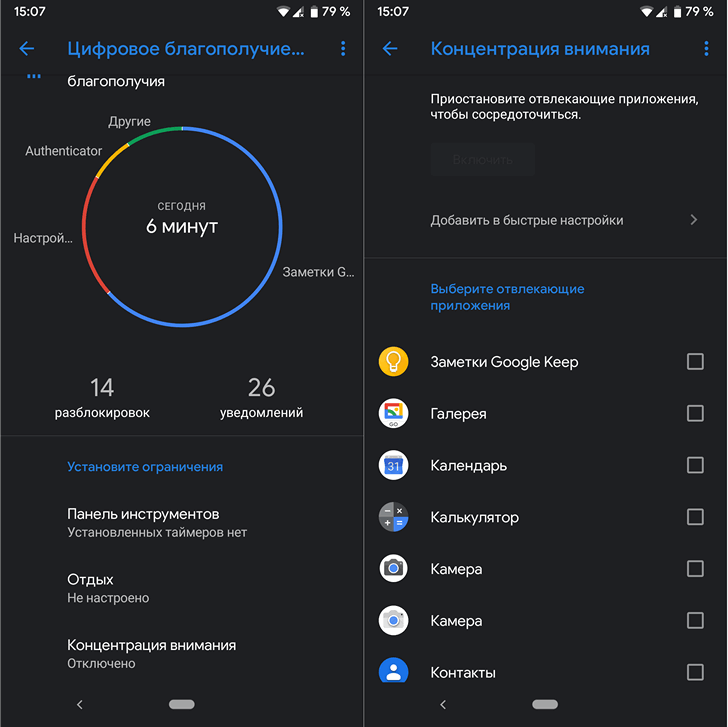
Нововведение было впервые анонсировано еще в мае на конференции разработчиков I/O 2019, и только теперь оно стало доступно более или менее широкому кругу пользователей в рамках программы бета тестирования приложения Цифровое Благополучие.
Работает новая функция очень просто: вы можете выбрать приложения из перечня установленных на вашем смартфоне, которые затем сможете включать или выключать все вместе из «Цифрового Благополучия» или из плитки в шторке быстрых настроек.
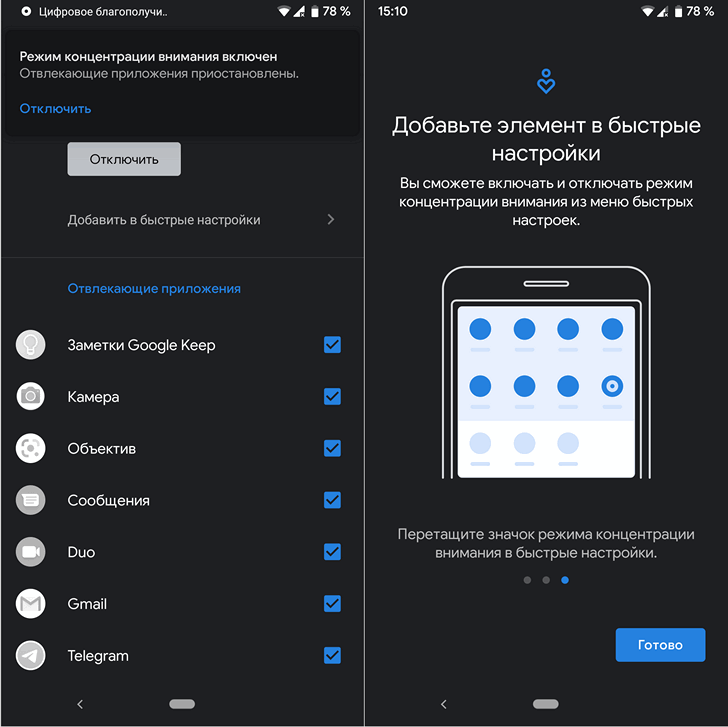
Добавить плитку «Концентрация Внимания» для быстрой его активации или отключения в шторку быстрых настроек очень просто. Делается это точно так же, как вы добавляете плитки дополнительных функций: опускаем шторку, нажимаем на кнопку с изображением карандаши и из открывшегося внизу перечня вытаскиваем нужную плитку наверх.
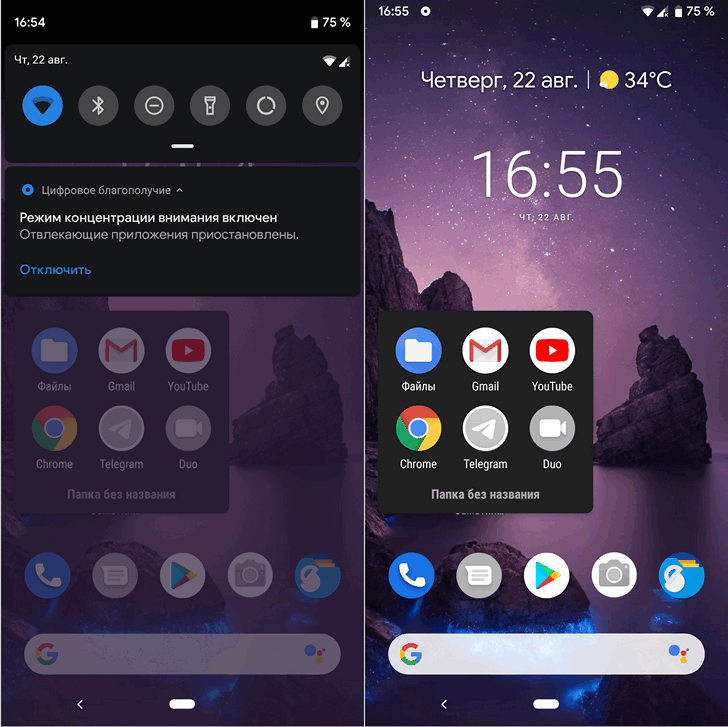
Когда режим Концентрация Внимания активирован, соответствующее уведомление появляется в шторке уведомлений, а значки всех приостановленных приложений из цветных становятся черно-белыми.
Скачать Цифровое Благополучие вы можете с этой страницы Google Play Маркет
Скачать установочный APK файл «Цифровое Благополучие» 1.0.263 beta вы можете по этому адресу
Похожие материалы:
Источник: www.4tablet-pc.net